สำหรับพวกเราหลายคน ภาพถ่ายครอบครัวอันล้ำค่า เอกสารงานสำคัญ หรือเอกสารสำคัญอยู่ในรูปแบบดิจิทัล คุณไม่สามารถสูญเสียสิ่งเหล่านี้ไปได้เนื่องจากฮาร์ดแวร์คอมพิวเตอร์หรือซอฟต์แวร์ขัดข้อง
การใช้ซอฟต์แวร์สำรองข้อมูลที่ดีสามารถช่วยประหยัดเบคอนของคุณได้เมื่อเกิดเหตุไม่คาดคิด แต่ซอฟต์แวร์สำรองข้อมูลระบบระดับมืออาชีพนั้นมีราคาไม่ถูกและมักมีฟีเจอร์ที่ผู้ใช้ส่วนใหญ่ไม่เคยใช้ โชคดีที่คุณสามารถจับคู่โซลูชันการสำรองข้อมูล Windows ที่ยอดเยี่ยมฟรีมากมายกับคอมพิวเตอร์ Windows 11 ของคุณได้
ประเภทของการสำรองข้อมูล
คำว่า "การสำรองข้อมูล" อาจหมายถึงหลักปฏิบัติที่แตกต่างกันมากมาย ตัวอย่างเช่น Time Machine บน macOS จะสำรองข้อมูลฮาร์ดไดรฟ์ทั้งหมดของคุณ วิธีนี้ช่วยให้คุณสามารถกู้คืนคอมพิวเตอร์ของคุณได้อย่างสมบูรณ์ หรือแม้แต่กู้คืนข้อมูลของคุณไปยังคอมพิวเตอร์เครื่องใหม่

นี่คือสิ่งที่เรียกว่า และเป็นสิ่งที่คุณต้องการเมื่อคุณกังวลเกี่ยวกับความล้มเหลวของฮาร์ดไดรฟ์ทั้งหมด การโจรกรรม หรือการสูญหายของคอมพิวเตอร์ทั้งเครื่อง ทุกวันนี้ โซลูชันการสำรองข้อมูลทั้งหมดในลักษณะนี้มีความชาญฉลาดมากกว่าเมื่อก่อนมากและจำเป็นต้องสำรองข้อมูลการเปลี่ยนแปลงอิมเมจฮาร์ดไดรฟ์ของคุณในแต่ละวันเท่านั้น หรือที่เรียกว่าการสำรองข้อมูลส่วนเพิ่ม ซึ่งช่วยประหยัดเวลาได้มาก แต่ก็หมายความว่าคุณต้องมีสื่อสำรองข้อมูลอย่างน้อยก็ใหญ่เท่ากับฮาร์ดไดรฟ์ทั้งหมดของคุณ!
ความจริงก็คือ ข้อมูลส่วนใหญ่ในคอมพิวเตอร์ของคุณสามารถถูกแทนที่ได้อย่างง่ายดายโดยไม่ต้องสำรองข้อมูล ระบบปฏิบัติการและแอปพลิเคชันของคุณสามารถติดตั้งใหม่ได้จากแหล่งที่เป็นทางการ สิ่งที่สำคัญมากคือไฟล์ข้อมูลของคุณและในบางกรณีคือไฟล์การกำหนดค่า หากคุณมุ่งแต่สำรองข้อมูลที่ไม่สามารถทดแทนได้ คุณจะประหยัดทั้งเวลาและพื้นที่จัดเก็บข้อมูล

คุณยังสามารถสำรองข้อมูลลงในสื่อแทบทุกชนิดได้ แต่ในปัจจุบัน สองตัวเลือกที่ดีที่สุดคือฮาร์ดดิสก์ไดรฟ์ภายนอก (HDD) และการสำรองข้อมูลที่เก็บข้อมูลบนคลาวด์บนเซิร์ฟเวอร์อินเทอร์เน็ต แน่นอนว่า หากคุณต้องการใช้ SSD ภายนอกหรือแฟลชไดรฟ์ ไม่มีอะไรหยุดคุณได้! ตราบใดที่คุณมีพื้นที่ดิสก์เพียงพอ
วิธีที่ดีที่สุดเสมอคือสำรองข้อมูลของคุณด้วยสองวิธีแยกกัน สาเหตุหลักมาจากภัยคุกคามของแรนซัมแวร์ ซึ่งถูกขัดขวางโดยการสำรองข้อมูลบนคลาวด์ที่มีหน้าต่างแบบม้วนสำหรับการกู้คืนไฟล์
การสำรองข้อมูลบนคลาวด์ OneDrive
ข้อดี
ข้อเสีย
OneDrive คือโซลูชันการจัดเก็บข้อมูลบนคลาวด์ของ Microsoft คุณสามารถซื้อพื้นที่เก็บข้อมูลบนบริการแยกต่างหากได้ แต่ผู้ใช้ Microsoft 365 ทุกคนจะได้รับพื้นที่เก็บข้อมูลบนคลาวด์ขนาดเทราไบต์รวมอยู่ในการสมัครใช้งาน
ผู้ใช้ฟรีจะได้รับพื้นที่เก็บข้อมูล 5GB ซึ่งเพียงพอสำหรับรูปภาพ เอกสาร ไฟล์การกำหนดค่า และข้อมูลส่วนบุคคลที่สำคัญอื่นๆ Windows 11 ควรมาพร้อมกับ OneDrive ที่ติดตั้งไว้ล่วงหน้า แต่ไม่ใช่ส่วนหนึ่งของระบบปฏิบัติการ หากไม่มี คุณสามารถค้นหาได้ใน Windows Store
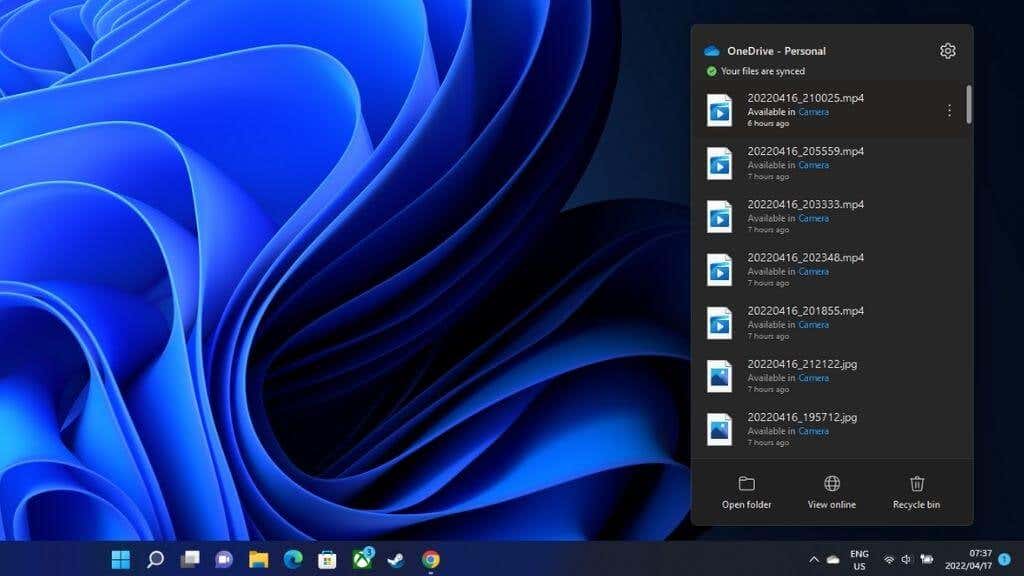
เมื่อติดตั้งแอปพลิเคชันแล้ว และคุณลงชื่อเข้าใช้บัญชี Microsoft ของคุณแล้ว คุณแทบจะไม่ต้องทำอะไรเลย โฟลเดอร์ส่วนบุคคล OneDrive จะปรากฏใน File Explorer และทุกสิ่งที่คุณบันทึกลงในโฟลเดอร์นี้จะถูกคัดลอกไปยังระบบคลาวด์ระหว่างการซิงโครไนซ์
OneDrive ยังซิงค์โฟลเดอร์สำคัญใน Windows โดยอัตโนมัติ เช่น โฟลเดอร์เดสก์ท็อป เอกสาร และรูปภาพ สมมติว่าคุณต้องติดตั้ง Windows ใหม่หรือซื้อคอมพิวเตอร์ Windows เพิ่มเติม ในกรณีดังกล่าว คุณสามารถกู้คืนข้อมูลส่วนบุคคลและการตั้งค่าของคุณได้อย่างง่ายดายเพียงเข้าสู่ระบบและใช้ฟังก์ชันการคืนค่า ลองดู วิธีสำรองไฟล์ไปยัง Google Drive หรือ OneDrive โดยอัตโนมัติเพื่อป้องกันข้อมูลสูญหาย หากคุณต้องการดูวิธีการทำงาน
Google ไดรฟ์
ข้อดี
ข้อเสีย
ผู้ใช้ส่วนใหญ่ที่ใช้ Google ไดรฟ์ในการทำงานในแต่ละวันอาจไม่คิดว่าเป็นที่สำหรับจัดเก็บไฟล์ที่ไม่ใช่ไฟล์ Google ที่มาพร้อมเครื่องจากแอป เช่น เอกสารหรือชีต อย่างไรก็ตาม คุณสามารถจัดเก็บไฟล์ประเภทใดก็ได้ใน Google ไดรฟ์ของคุณ แม้แต่รายการที่แพลตฟอร์มก็อ่านไม่ได้
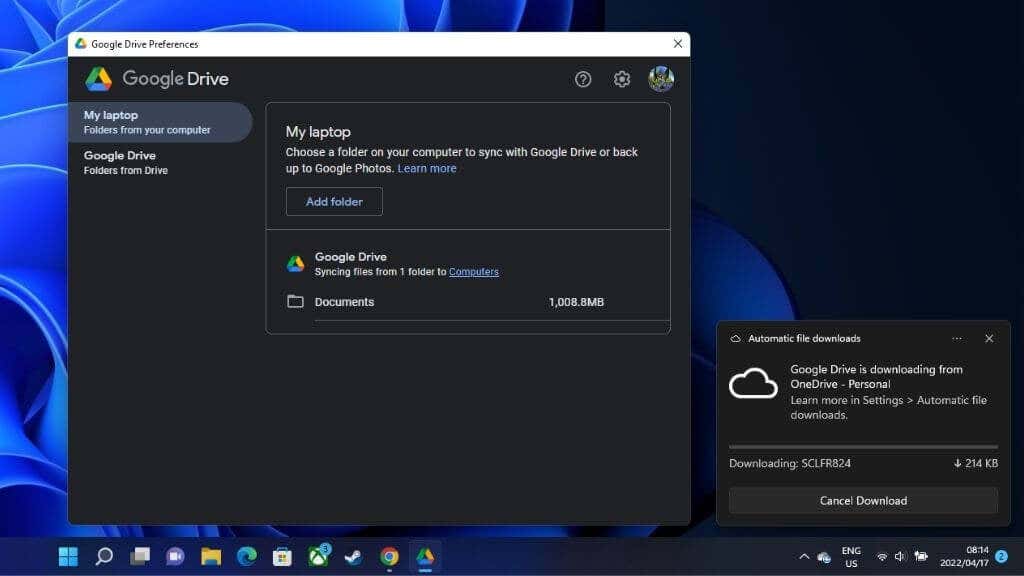
หากคุณติดตั้งแอปพลิเคชัน Google Drive บนเดสก์ท็อป คุณสามารถส่งไฟล์สำคัญจากคอมพิวเตอร์ของคุณไปยัง Google Drive ได้ในลักษณะเดียวกับที่คุณสามารถทำได้ด้วย OneDrive, DropBox และบริการของคู่แข่งอื่นๆ
ข้อแตกต่างที่สำคัญประการหนึ่งของ Google ไดรฟ์คือคุณจะได้รับพื้นที่เก็บข้อมูลฟรี 15GB แม้ว่าจะแชร์ในบริการทั้งหมดของ Google รวมถึง Gmail ก็ตาม อย่างไรก็ตาม การอัปเกรดพื้นที่เก็บข้อมูลโดยใช้การสมัครใช้บริการ Google One แบบชำระเงินนั้นมีราคาไม่แพงอย่างน่าประหลาดใจ.
ดร็อปบ็อกซ์
ข้อดี
ข้อเสีย
DropBox อาจเป็นชื่อที่โด่งดังที่สุดในที่เก็บข้อมูลบนคลาวด์ แต่ไม่ใช่ทุกคนที่คิดว่าเป็นโซลูชันสำรอง บัญชี Dropbox ฟรีต่างจาก OneDrive ที่มาพร้อมกับพื้นที่เก็บข้อมูล 2GB ซึ่งน่าเสียดาย อย่างไรก็ตาม การบริการที่แท้จริงนั้นยอดเยี่ยมมาก
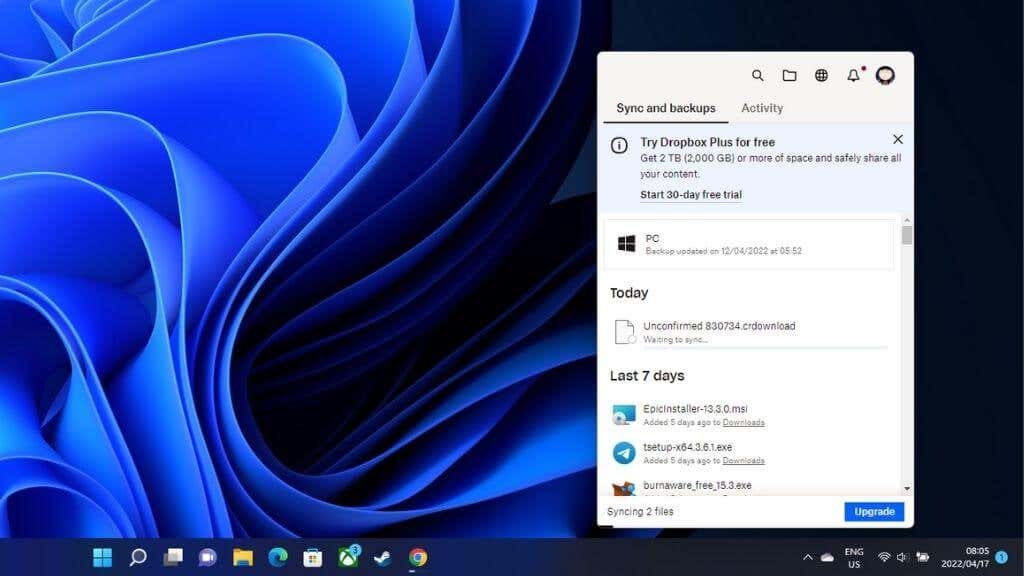
หากคุณติดตั้งแอปพลิเคชันเดสก์ท็อป คุณสามารถกำหนดโฟลเดอร์ให้เป็นโฟลเดอร์ "ดู" ได้ ไฟล์ใดๆ ที่คุณคัดลอกลงในโฟลเดอร์เหล่านั้นจะถูกซิงค์กับระบบคลาวด์ นอกจากนี้ยังง่ายต่อการแชร์เอกสารกับผู้ใช้รายอื่นด้วยวิธีนี้
DropBox มีความคล้ายคลึงกันในวงกว้างเมื่อพูดถึงฟีเจอร์ในแอปอย่าง OneDrive แต่เป็นแอปประเภทนี้ที่ง่ายที่สุด ลื่นไหลที่สุด และใช้งานง่ายที่สุดในความคิดของเรา
หากคุณยินดีจ่ายค่าพื้นที่จัดเก็บข้อมูล DropBox ขอเสนอแผน “การสำรองข้อมูล Dropbox” ในราคา $5.99 ต่อเดือน ซึ่งจะทำให้คุณสามารถสำรองข้อมูลคอมพิวเตอร์ทั้งเครื่องได้ไม่ว่าจะมีข้อมูลจำนวนเท่าใดก็ตาม
สำรองข้อมูล EaseUS Todo ฟรี
ข้อดี
ข้อเสีย
Todo by EaseUS เป็นเครื่องมือสำรองข้อมูลแบบดั้งเดิมเครื่องมือแรกในรายการนี้ ด้วยเหตุนี้ เราจึงหมายถึงว่าช่วยให้คุณสามารถสำรองข้อมูลฮาร์ดไดรฟ์ทั้งหมดของคุณไปยังสื่อ เช่น ไดรฟ์ภายนอกได้
Todo รองรับการสำรองข้อมูลทั้งดิสก์ การสำรองข้อมูลส่วนเพิ่ม และการสำรองข้อมูลส่วนต่าง คุณไม่จำเป็นต้องสำรองข้อมูลฮาร์ดไดรฟ์ทั้งหมดของคุณ คุณสามารถเลือกสำรองข้อมูลเฉพาะบางพาร์ติชันแทนได้ ซึ่งจะมีประโยชน์หากคุณมีพาร์ติชันระบบเฉพาะ
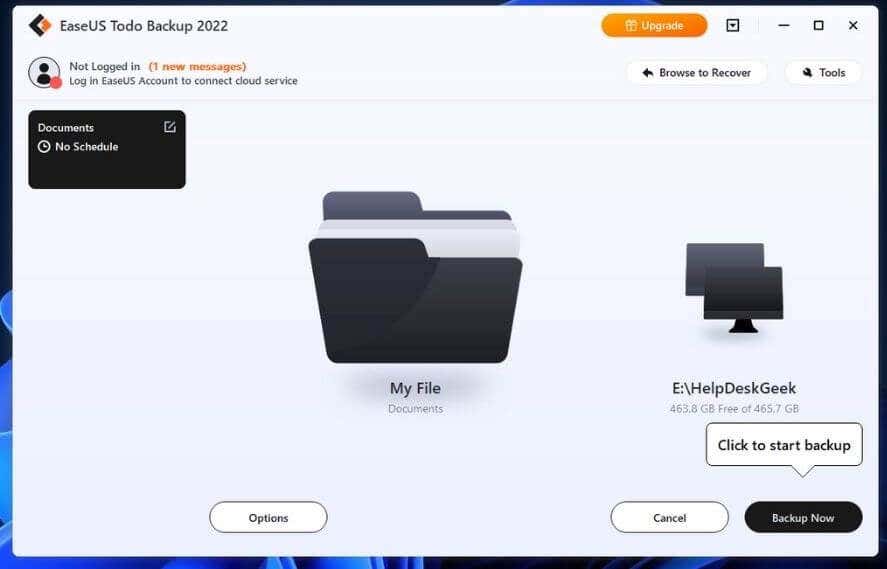
Todo ใช้รูปแบบ PBD ของตัวเองสำหรับไฟล์สำรอง คุณสามารถบันทึกไฟล์เหล่านี้ได้ทุกที่ที่คุณต้องการและ EaseUS เสนอตำแหน่งพื้นที่เก็บข้อมูลบนคลาวด์ (ชำระเงิน) ของตัวเองเป็นเป้าหมายพื้นที่จัดเก็บข้อมูลสำรอง อย่างไรก็ตาม หากคุณชำระเงินสำหรับพื้นที่เก็บข้อมูลบนคลาวด์ในบริการอื่นแล้ว คุณสามารถสำรองข้อมูลของคุณให้ส่งไปยังบัญชี DropBox, Google Drive หรือ OneDrive ของคุณได้โดยอัตโนมัติ นั่นทำให้มันเป็นโซลูชั่นที่ยอดเยี่ยมสำหรับการย้ายข้อมูลสำรองไปยังไดรฟ์ USB หรือไดรฟ์ในเครื่องที่คุณต้องการ.
แม้ว่าฟีเจอร์ดีๆ บางอย่าง เช่น การโคลนอิมเมจระบบจะถูกล็อกไว้เบื้องหลังซอฟต์แวร์เวอร์ชัน Todo Home แบบชำระเงิน แต่เวอร์ชันฟรีก็ตอบสนองความต้องการของผู้ใช้ทั่วไปได้
มาตรฐานตัวสำรองของ Aomei
ข้อดี
ข้อเสีย
เช่นเดียวกับ EaseUS Todo Aomei Backupper Standard เป็นโปรแกรมสำรองข้อมูลแบบดั้งเดิม คุณสามารถสำรองข้อมูลฮาร์ดไดรฟ์ทั้งหมดได้ในครั้งเดียว ทำการสำรองข้อมูลเพิ่มเติม หรือใช้วิธีการสำรองข้อมูลที่แตกต่างกัน
ตัวสำรองมีตัวเลือกแหล่งสำรองข้อมูลที่ยืดหยุ่นมาก คุณสามารถสำรองข้อมูลไดรฟ์ พาร์ติชั่นเฉพาะ โฟลเดอร์เฉพาะ หรือไฟล์เฉพาะได้ นอกจากนี้ยังสามารถสำรองข้อมูลพาร์ติชัน Windows โดยใช้ Volume Shadow Copy Service ได้ ดังนั้นคุณจึงไม่จำเป็นต้องหยุดทำงานหรือบูตคอมพิวเตอร์ในโหมดพิเศษ
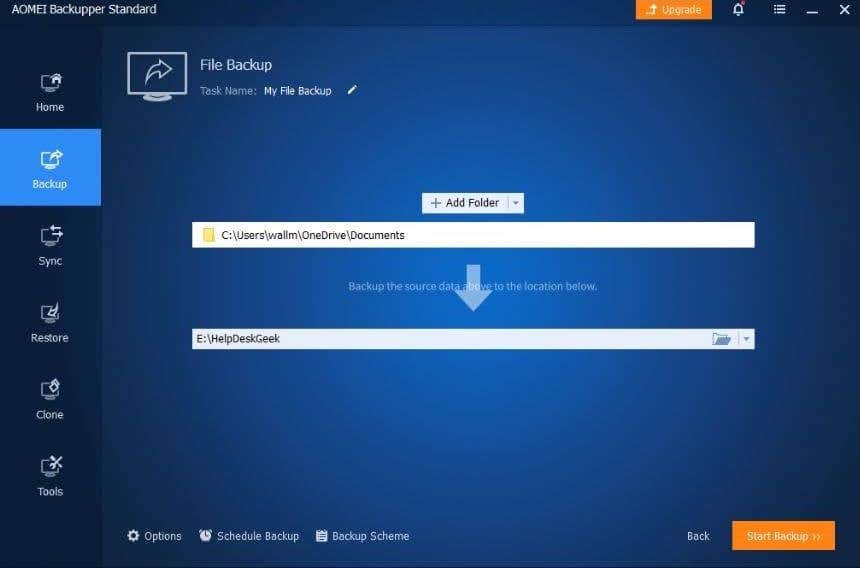
อินเทอร์เฟซการกำหนดเวลาการสำรองข้อมูลอัตโนมัติและการจัดการนั้นใช้งานง่าย และยังช่วยให้สามารถควบคุมการสำรองข้อมูลของคอมพิวเตอร์หลายเครื่องในเครือข่ายของคุณจากคอมพิวเตอร์หลักเครื่องเดียว Backupper มีชุดฟีเจอร์ที่ครอบคลุมมากที่สุดชุดหนึ่งในเวอร์ชันฟรีที่เราเคยเห็นมา คุณลักษณะที่ล็อคไว้เป็นเวอร์ชันที่ต้องชำระเงินจะมีความจำเป็นสำหรับผู้ใช้กลุ่มเล็กๆ เท่านั้น
การสำรองข้อมูลโคเบียน 11 (แรงโน้มถ่วง)
ข้อดี
ข้อเสีย
Cobian Backup 11 มีประวัติที่น่าสงสัย เนื่องจากซอร์สโค้ดสำหรับซอฟต์แวร์นี้ขายโดยนักพัฒนาดั้งเดิม จึงมีเพียงเวอร์ชัน 11 ขึ้นไปเท่านั้นที่ให้บริการฟรี ไม่มีเวอร์ชัน 12 และยังคงรักษาเวอร์ชัน 11 ไว้
เนื่องจากเวอร์ชัน 11 เปิดตัวภายใต้ใบอนุญาตแบบเปิดซึ่งไม่สามารถเพิกถอนได้ เวอร์ชันนี้จะให้บริการฟรีตลอดไป นักพัฒนาดั้งเดิมของ Cobian กำลังพัฒนาแอปสำรองข้อมูลใหม่ชื่อ Cobian Reflector เช่นกัน อย่างไรก็ตาม ซอฟต์แวร์ยังอยู่ในช่วงเบต้าในขณะที่เขียน
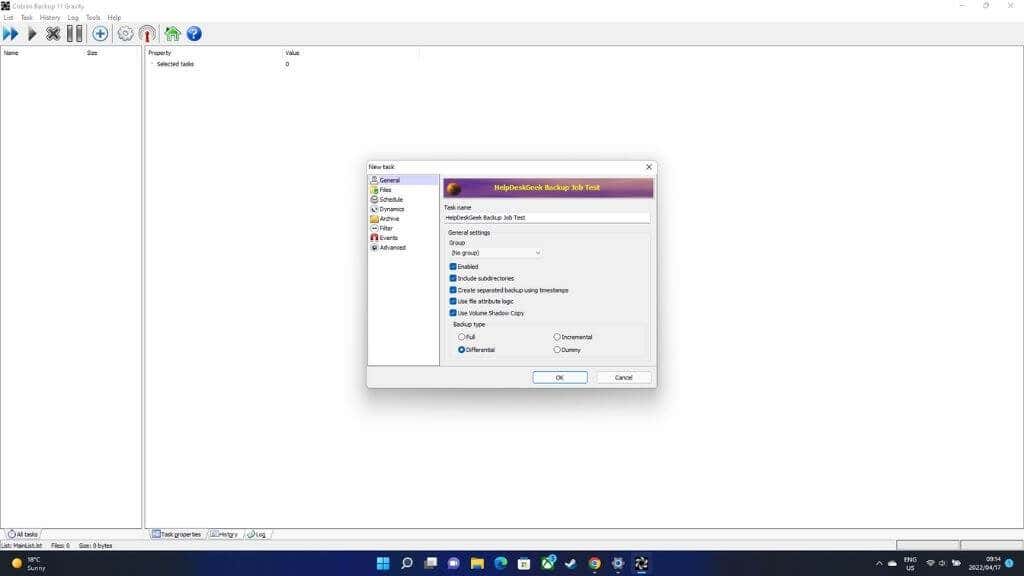
Cobian 11 เป็นหนึ่งในโซลูชันการสำรองข้อมูลฟรีที่ดีที่สุดที่คุณสามารถดาวน์โหลดได้ และเหมาะอย่างยิ่งสำหรับธุรกิจขนาดเล็ก ซอฟต์แวร์มีประโยชน์มากมายในฐานะโซลูชันการสำรองข้อมูลระดับไฟล์ แต่ไม่เหมาะสำหรับการโคลนดิสก์.
หนึ่งในสิ่งที่ดีที่สุดเกี่ยวกับ Cobian ก็คือแหล่งข้อมูลสำรองของคุณอาจเป็นการผสมผสานระหว่างไฟล์ โฟลเดอร์ เส้นทางที่กำหนดเอง และแม้แต่ที่อยู่ FTP ในทำนองเดียวกัน คุณสามารถกำหนดเป้าหมายไดรฟ์ที่แชร์บนเครือข่ายท้องถิ่นของคุณได้
รุ่นชุมชนการสำรองข้อมูลและการกู้คืนพารากอน
ข้อดี
ข้อเสีย
รุ่น “ชุมชน” ของ Paragon เป็นซอฟต์แวร์เวอร์ชันฟรีที่สามารถใช้เพื่อการใช้งานส่วนตัวเท่านั้น หากคุณต้องการใช้ซอฟต์แวร์ในธุรกิจ คุณจะต้องซื้อสำเนาของ Paragon Hard Disk Manager หรือใช้ตัวเลือกอื่นที่แสดงไว้ที่นี่
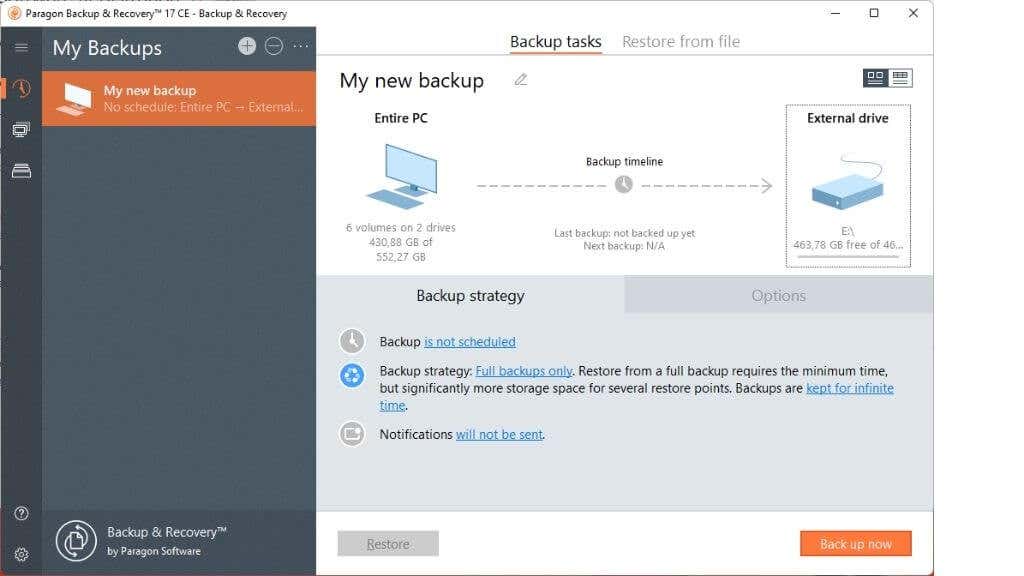
เนื่องจากนี่เป็นเพียงการใช้งานส่วนตัวเท่านั้น จึงหมายความว่าเราไม่สนใจว่าคุณลักษณะทางธุรกิจจะขาดหายไป ในฐานะโซลูชันการสำรองข้อมูลส่วนบุคคล Paragon มีประโยชน์มากมาย คุณสามารถสำรองข้อมูลดิสก์ วอลุ่ม โฟลเดอร์ และไฟล์ได้
คุณยังสามารถใช้การตั้งค่าการสำรองข้อมูลที่ซับซ้อนเพื่อทริกเกอร์เวลาและวิธีที่การสำรองข้อมูลจะเกิดขึ้น Paragon มี “สถานการณ์” ที่เกิดการสำรองข้อมูล และคุณสามารถรักษาการสำรองข้อมูลหลายเวอร์ชันได้หากคุณมีพื้นที่ว่าง หากเหตุการณ์เลวร้ายที่สุด คุณสามารถกู้คืนดิสก์ได้โดยใช้ WinPE
Fสำรองข้อมูล
ข้อดี
ข้อเสีย
FBackup เป็นแอปเรียบง่ายพร้อมฟีเจอร์พื้นฐานอันทรงพลัง คุณสามารถสำรองข้อมูลไปยังอุปกรณ์ USB ตำแหน่งเครือข่าย หรือเป้าหมายที่เก็บข้อมูลในตัวเครื่องอื่นๆ นอกจากนี้ยังรองรับการสำรองข้อมูลไปยัง Dropbox, Google Drive และแอปคลาวด์อื่น ๆ ที่เข้ากันได้ FBackup รองรับการสำรองข้อมูลแบบบีบอัดหรือไม่บีบอัด
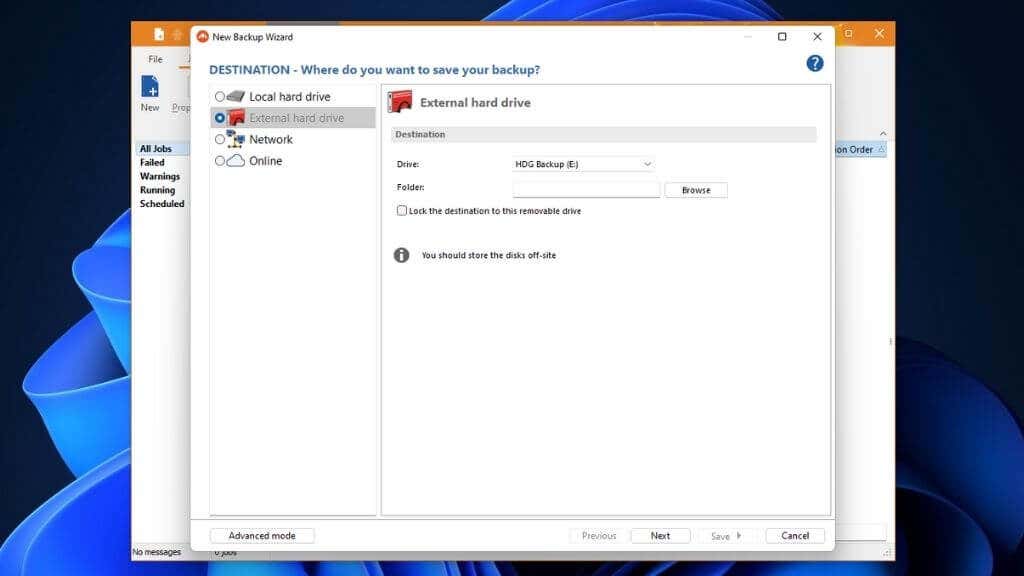
การสำรองข้อมูลสามารถเรียกใช้ได้ด้วยตนเองหรือใช้คุณสมบัติการสำรองข้อมูลตามกำหนดเวลา ยิ่งไปกว่านั้น โปรแกรมเวอร์ชันฟรียังได้รับลิขสิทธิ์เพื่อวัตถุประสงค์ส่วนบุคคลและเชิงพาณิชย์อีกด้วย ดังนั้นจึงเป็นวิธีที่คุ้มค่าในการรับโซลูชันการสำรองข้อมูลที่ง่ายและมีประสิทธิภาพ FBackup ไม่ใช่เวอร์ชันฟรีของแพ็คเกจแบบชำระเงินเช่นกัน นักพัฒนาซอฟต์แวร์เสนอแอปพลิเคชันแยกต่างหากชื่อ Backup4All ซึ่งเป็นโปรแกรมแบบชำระเงิน
หากคุณหรือผู้ใช้ที่ต้องเรียกใช้งานสำรองข้อมูลของคุณไม่เชี่ยวชาญด้านเทคโนโลยีเป็นพิเศษ FBackup นำเสนอวิธีการที่ชัดเจนและเรียบง่ายในการเพลิดเพลินกับฟีเจอร์การสำรองข้อมูลที่สำคัญที่สุดที่คนส่วนใหญ่ต้องการ.
Macrium สะท้อนแสงฟรี
ข้อดี
ข้อเสีย
Macrium Reflect Free มุ่งเป้าไปที่การโคลนดิสก์และการกู้คืนระบบเต็มรูปแบบเป็นหลัก คุณสามารถโคลนสื่อแบบถอดได้ เรียกใช้พาร์ติชัน OS และโคลนดิสก์ได้โดยตรง

อิมเมจสำรองที่สามารถบู๊ตได้จะถูกจัดเก็บในลักษณะที่สามารถบู๊ตได้ใน VirtualBox ทันที ซึ่งหมายความว่าคุณสามารถเข้าถึงข้อมูลของคุณได้โดยไม่ต้องเปลี่ยนคอมพิวเตอร์ต้นทาง
คุณยังสามารถสร้างสื่อช่วยเหลือ WinPE 11 เพื่อให้คุณสามารถกู้คืนระบบของคุณได้ในกรณีที่ฮาร์ดไดรฟ์หรือข้อมูลของคุณเกิดความล้มเหลวโดยสิ้นเชิง สิ่งหนึ่งที่คุณไม่สามารถทำได้ด้วย Macrium Reflect Free คือการสำรองไดเร็กทอรีหรือดูประวัติไฟล์แต่ละไฟล์ อย่างไรก็ตาม เมื่อ Acronis True Image ไม่มีเวอร์ชันฟรีอีกต่อไป (และ ชื่อใหม่ ) นี่จึงเป็นสิ่งที่ดีที่สุดรองลงมา
สำรองข้อมูลด้วยวิธีที่ถูกต้อง
การใช้โซลูชันการสำรองข้อมูลที่ดีถือเป็นสิ่งสำคัญหากคุณมีข้อมูลที่ไม่อาจทดแทนได้หรือไม่สามารถมีเวลาหยุดทำงานใดๆ ได้ แอปและบริการทั้งหมดที่เราไฮไลต์มีจุดแข็งที่เป็นเอกลักษณ์ของตัวเอง
อย่างที่กล่าวไป การรวมยูทิลิตี้การสำรองข้อมูลแบบดั้งเดิมเข้ากับบริการคลาวด์เข้าด้วยกันนั้นคุ้มค่า แอปบางแอปที่ไฮไลต์ด้านบนสามารถทำได้เอง หรือคุณสามารถตั้งค่าโซลูชันการสำรองข้อมูลแบบขนานได้หากต้องการ
หากคุณไม่ต้องการถูกระวังจากความล้มเหลวของดิสก์ อย่าลืมดูที่ วิธีตรวจสอบฮาร์ดไดรฟ์ของคุณเพื่อหาข้อผิดพลาด และ 6 ซอฟต์แวร์ทดสอบและวินิจฉัยฮาร์ดไดรฟ์ที่ดีที่สุดฟรี
.